こんにちは。wonder boy です。
今回は資産サイト構築編、チャットワークというツールの
使い方や登録方法などについて解説していきます。
それではさっそく本題に入っていきましょう。
チャットワーク【chat work】とは?
チャットワークとは、ビジネスチャットツールです。
「メールの時代は終わりました」というキャッチコピーがかっこいいのですが、
すでに紹介したツール、スカイプと同じようにチャットができたり、また音声通話、
ビデオ通話が可能なものです。
しかし、スカイプとは異なる点がいくつかあります。
ここでは、いくつか紹介します。
チャットワークとスカイプの違いとは?
メッセージやファイルの送受信がいつでも可能
クラウド型のサービスのため、相手側がオフラインであっても
メッセージ、ファイルを送ったり、受け取ることが可能です。
*スカイプでは不可能です。
チャットログの検索が楽
チャットしていると、どんどん過去のログが
流れていってしまいますが、チャットワークであれば
すぐに検索が可能です。
タスク機能が便利
チャットで、タスクをお願いした場合
漏れが生まれることは日常茶飯事ですが、
チャットワークの場合はタスクを依頼できるので、
漏れがなくなります。
この機能がかなり評価されているのか、
大企業でも社内のコミュニケーションツールとして
チャットワークを導入している企業は多いです。
スカイプとの違いを理解してもらったところで、
次はプランの紹介をしていきます。
チャットワークのプランとは
チャットワークは前述の通りビジネスチャットツールですが、
いくつかプランがあります。
1:フリープラン
フリープランに関しては完全に無料で使用することができます。
5GBのストレージ、14のグループチャットが使えるので、
ネットビジネスで使うならまずはこのプランに申し込んでおけば
問題ありません。
2:パーソナルプラン
パーソナルプランは月400円かかりますが、
ストレージが10GBと倍になり、グループチャットは
無制限になり、4人でのビデオ会議が可能となります。
3:ビジネスプラン
これは、企業が主に契約するプランなので個人では必要ないレベルです。
チャットワークアカウントの作成
まずはチャットワークのトップページにアクセスをします。
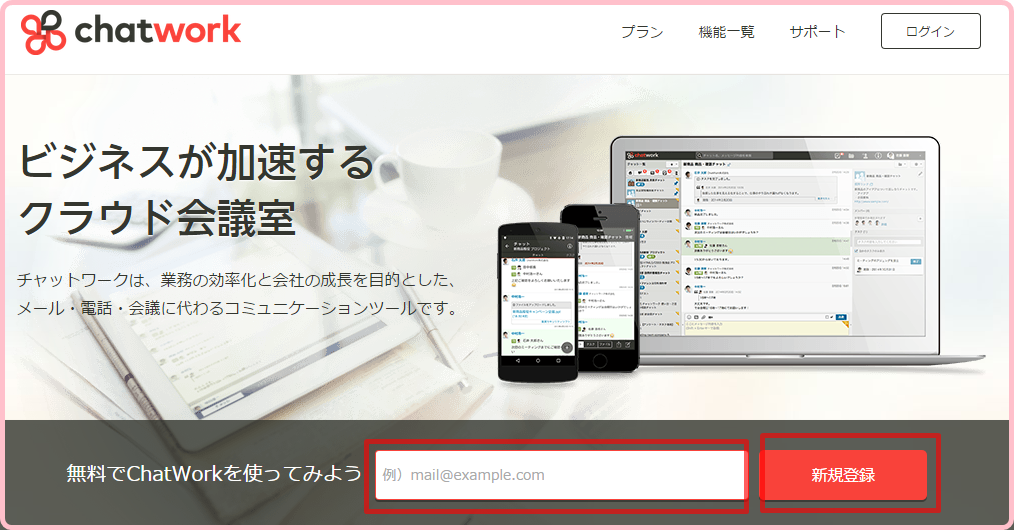
メールアドレスを入力し、新規登録をクリックします。
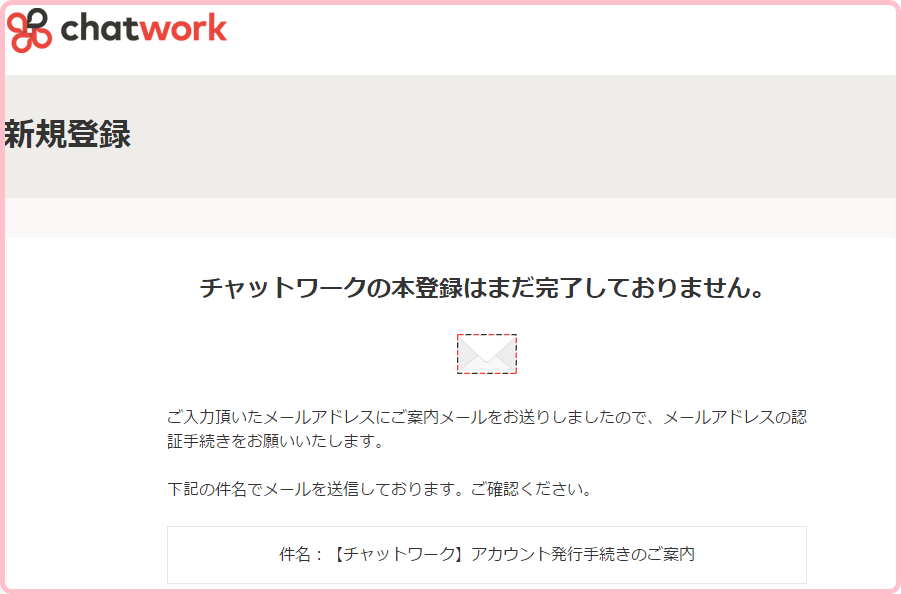
入力したメールアドレスにチャットワークからメールが届く
ので、確認してください。
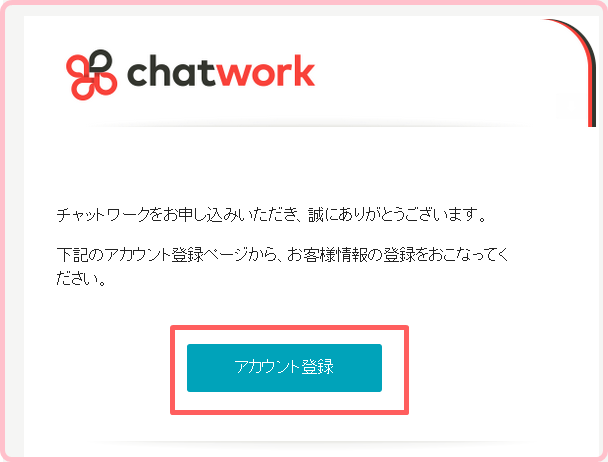
このような内容のメールが届きます。
アカウント登録をクリックしましょう。
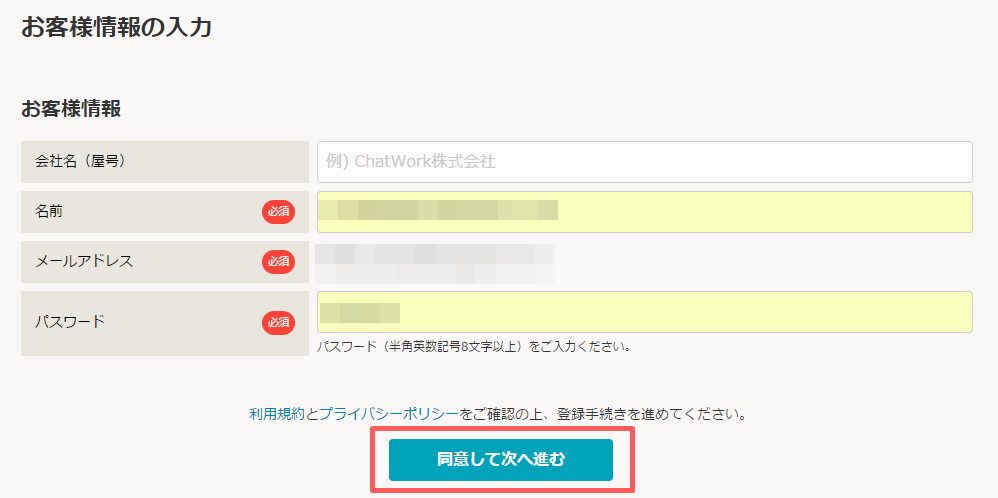
個人情報を入力し、同意して次へ進む
をクリックします。
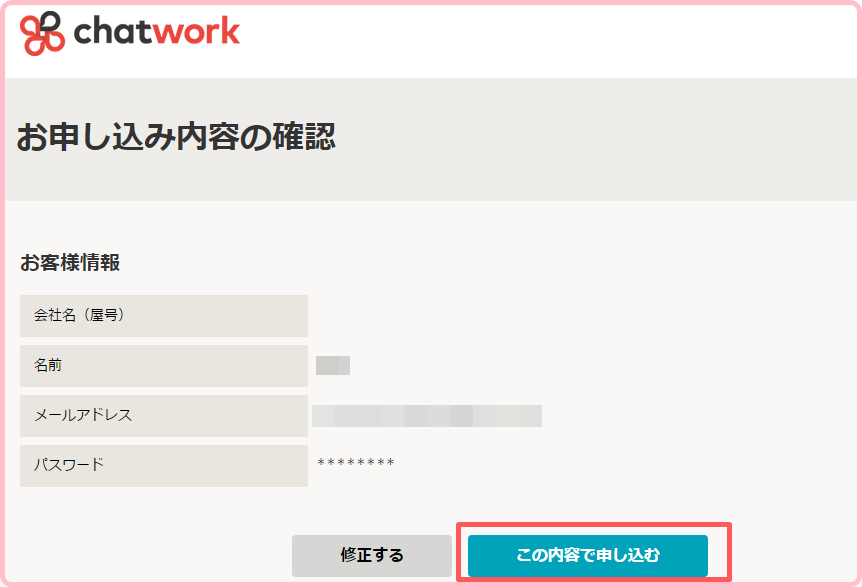
入力した情報に間違いがないかを確認し、
この内容で申し込むをクリックします。
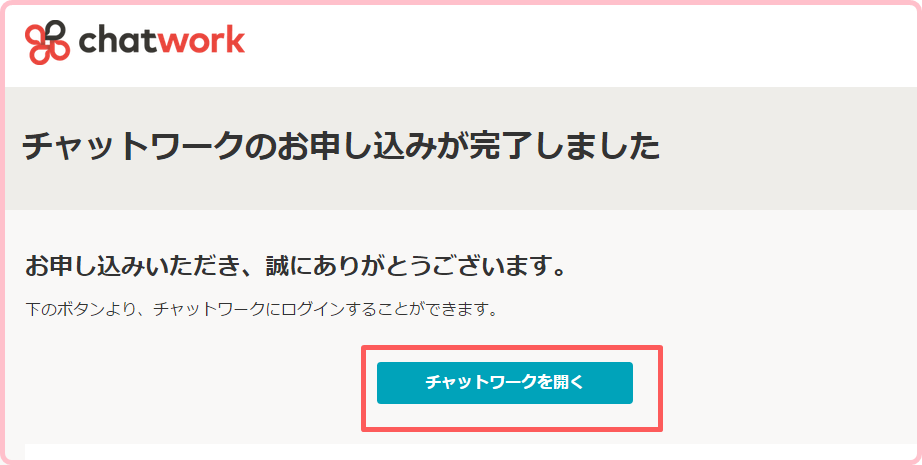
申し込みが完了しました。
では、さっそく使ってみましょう。
チャットワークを開くをクリックしてみましょう。
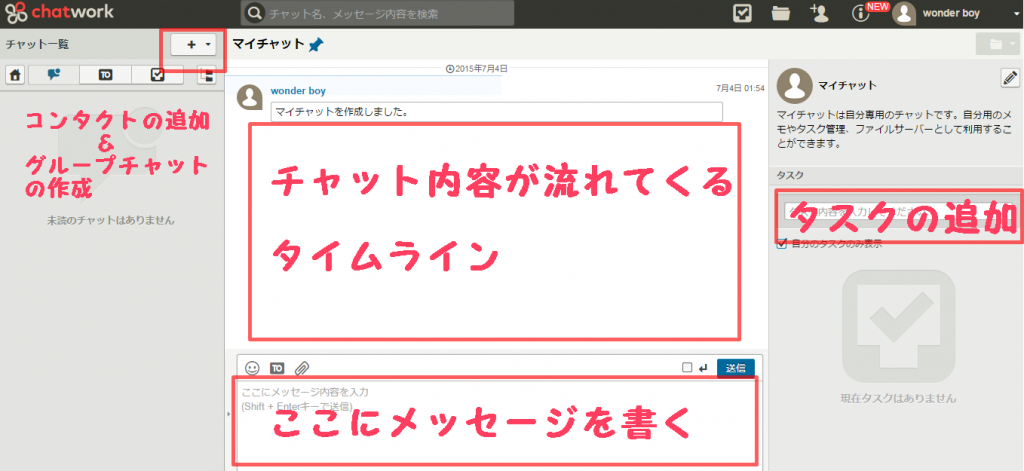
画像に補足を入れたので、基本的な使い方については
問題ないはずです。
知っておくと嬉しい便利な機能
いくつか便利な機能をお伝えします。
[info][title]見出し[/title]内容[/info]というショートカットキー
を使うことで、見出しのついたメッセージを掲載することができます。

こんな感じですね。
また、重要なメッセージが届き、すぐにはメモできないなどの
理由で未読扱いしたいということもあるでしょう。
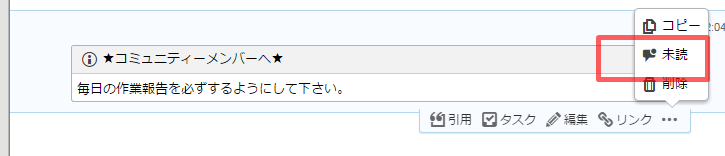
その場合には、メッセージにカーソルを合わせると
右下に引用、タスクなどと出てきますので一番右の
…とあるところをクリックすると、未読という所があります。
ここをクリックすると未読メッセージとなり、再度ログインした際
などに、表示が表れるようになります。
音声通話のやり方

音声通話をするには、通話したい相手やグループを選択し、
カメラのマークをクリックします。
初めて通話機能を利用する場合はプラグインをインストールする
必要があります。
では、今回は以上になります。ぜひスカイプだけでなく、
チャットワークも利用してみてください。
何か疑問点等ございましたら、お問い合わせフォーム、
コメント欄からお願い致します。






コメントを残す